Antes, en la época de las cámaras analógicas y los carretes, imprimir nuestras fotografías era algo habitual, porque para poder verlas había que revelarlas e imprimirlas, pero hoy en día, con las cámaras digitales, muchas de nuestras fotos nunca tocarán un papel, y es una pena, porque realmente se aprecian y disfrutan mucho más.
Hoy en día, gracias a las impresoras fotográficas y los papeles de calidad, es bastante sencillo imprimir nuestras propias fotografías en casa, y para hacerlo bien, aquí tenemos 13 claves del procesado de fotografías para una impresión de alta calidad, que también sirven si vamos a enviar las fotos a un servicio de impresión.
1. Dispara en RAW
Esta es una de las claves más importantes, disparar en RAW en nuestra cámara. Mucha gente no lo hace porque al ser un archivo que contiene toda la información de la imagen, ocupa muchísimo más que un JPG y además no se puede compartir directamente, salvo que usemos la opción RAW+JPG, que ocupa más todavía.
Sin embargo, muchas son las razones para disparar en RAW, la principal que es imprescindible si queremos que los ajustes posteriores que hagamos a la foto no hagan que pierda calidad, amén de que nos permite un mayor control del resultado final.

2. Usa un editor RAW para los ajustes básicos
No hace falta irse directamente a Photoshop u otro programa similar para editar nuestra foto. Mi recomendación es que empecemos por un editor RAW como Lightroom o Aperture, donde podamos tener nuestra biblioteca organizada y hacer los ajustes básicos (exposición, balance de blancos, saturación, luces, recortes...), pero manteniendo el archivo original inalterado, ya que el editor guarda los cambios que hemos hecho para aplicarlos al exportar, no la imagen con los cambios aplicados.
3. Si necesitas realizar ajustes avanzados, entonces usa Photoshop
Si los cambios que queremos aplicar son más avanzados, como por ejemplo realizar retoques por capas o eliminar elementos de la imagen, entonces ya necesitamos un programa de edición más potente como Photoshop, por nombrar el más conocido.
Desde Lightroom, por ejemplo, podemos abrir una imagen en concreto directamente en Photoshop, con los ajustes que hayamos hecho, pero sin tener que exportarla a un formato sin compresión como TIFF, que ocupa mucho, o perdiendo información en un JPG (luego hablaremos de los formatos). Una vez retocada podemos guardarla en formato PSD de Photoshop o exportarla para su impresión.
4. No te pases con los retoques agresivos
Bueno, en realidad, podemos abusar de los retoques agresivos todo lo que queramos, es simplemente que normalmente los efectos agresivos quedan mejor en pantalla, y luego en papel no lucen tanto. Es como cuando hacemos una foto con el móvil y le aplicamos un filtro de Instagram. En la pantalla de nuestro teléfono se ve genial, pero luego si la vemos en grande en el ordenador, o impresa, desluce bastante.
5. Calibra tu monitor

Calibrar el monitor es algo crucial si queremos que lo que veamos en pantalla se ajuste mínimamente a lo que luego se imprimirá o a lo que otras personas verán en sus pantallas (si están también bien calibradas).
Existe hardware específico, como Quick Gamma, para ayudarnos a calibrar nuestro monitor de la forma más profesional, pero también podemos calibrar nuestro monitor nosotros mismos, y si luego vemos que necesitamos más precisión, buscar alternativas de software y hardware.
6. No te olvides de los espacios de color
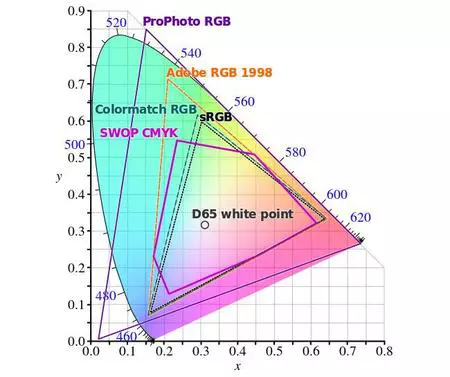
Trabajar en el espacio de color adecuado es también muy importante a la hora de poder ajustar y retocar con precisión nuestra fotografía. Los espacios de color definen la cantidad del espectro visible que un soporte, como un monitor, es capaz de representar. Seguro que os suenan sRGB y AdobeRGB.
Lo ideal para conseguir que lo que imprimamos se ajuste a lo que vemos en pantalla, es utilizar aquel espacio de color que más espectro abarque (el AdobeRGB, por ejemplo, abarca el 50% del espectro visible, mientras que el sRGB, el 35%) siempre y cuando nuestro monitor sea de calidad y lo soporte. No tiene sentido trabajar en un espacio de color que se representa erróneamente en nuestro monitor. Por eso es importante elegir bien el espacio de color en el que trabajar.
7. Ni de los perfiles de color
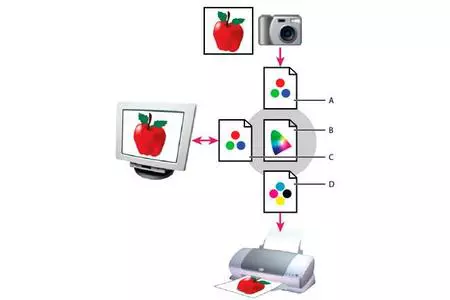
Los perfiles de color definen los espacios de color de los diferentes dispositivos, como una cámara, un escáner, un monitor o una impresora. Mediante las descripciones de los perfiles, el sistema de gestión de color es capaz de identificar los colores reales del documento, para luego convertirlos al espacio de color del monitor o de la impresora.
Por eso es importante tener todos los perfiles de color instalados, para que el sistema tenga toda la información necesaria y no represente los colores de forma errónea, lo que nos puede llevar a realizar retoques sobre una base errónea. Normalmente estos se instalan con nuestro monitor o nuestro escáner o impresora, pero también podemos querer instalar perfiles de color específicos proporcionados por el fabricante del papel, por ejemplo, para escogerlo a la hora de imprimir.
8. Comprueba la resolución de la imagen
A la hora de imprimir en alta calidad, normalmente queremos una resolución de 300 o 400 ppp (píxeles por pulgada). Para saber el tamaño máximo al que podemos imprimir una fotografía, y conociendo el tamaño de nuestra imagen, basta con realizar un sencillo cálculo:
Tamaño máximo de impresión= ( Tamaño de la fotografía en píxeles x 2,54cm ) / 300ppp
Esto también podemos comprobarlo sin necesidad de fórmulas en el diálogo "tamaño de imagen" de Photoshop, donde nos informa del tamaño de la imagen según cambiamos la resolución en pixeles por pulgada que queremos que tenga.
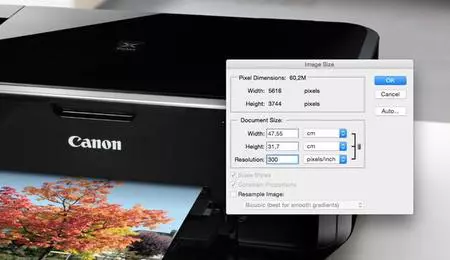
9. Elige el formato de archivo adecuado
Existen diferentes formatos posibles para guardar las fotos. Hemos hablado ya del RAW que es un formato que contiene toda la información de la imagen, también del formato TIFF, que no tiene compresión alguna, del PSD, que conserva las capas de Photoshop, y del JPG, que sí tiene compresión, por lo que la imagen se va deteriorando cada vez que la abrimos, la modificamos y la guardamos. Existen otros formatos menos usados, como PNG, que admite transparencias, o GIF, que admite animaciones, pero son menos relevantes a la hora de imprimir.
Para nosotros es importante saber que RAW es el formato que queremos manejar al tomar y editar nuestra imagen, (o PSD si hemos usado capas) que JPG lo podemos usar para compartir la imagen gracias a su menor tamaño, y que TIFF es el formato que querremos usar para enviar a la imprenta sin que se pierda información por el camino y obtengamos una impresión de calidad.
10. Hay un papel para cada fotografía
Si alguna vez habéis ido a comprar papel fotográfico os habréis dado cuenta de que existen infinidad de opciones diferentes (con diferentes gramajes, calibres, brillos y acabados). Eso se debe a que hay un papel para cada fotografía, y es el que deberemos buscar en función de nuestros gustos y lo que estemos buscando transmitir.
Por ejemplo, y simplificando mucho, un papel brillante es ideal si buscamos un mayor contraste, con negros más intensos. El semi brillo es el más utilizado, ya que ofrece un equilibrio entre el contraste y la suavidad del acabado mate, más adecuado para imágenes suaves con colores pastel.
11. Usa una impresora de calidad

Todo este proceso no tendría sentido si no pudiéramos imprimir nuestra imagen en una impresora de calidad, porque para qué gastarnos todo el dinero en un equipo de calidad si luego imprimimos nuestra preciada foto en una mala impresora.
Las impresoras PIXMA PRO de Canon, por ejemplo, ofrecen una gran riqueza de colores gracias a sus sistemas de hasta 12 tintas, con varias tintas monocromo para obtener mejores imágenes en escala de grises. También nos permiten imprimir en formatos mayores, hasta A3, y son compatibles con una amplia gama de papeles.
12. Y el software de impresión adecuado

Aunque los programas de edición fotográfica vienen con su propio software de impresión. Por ejemplo, Canon cuenta con el plug-in Print Studio Pro que se añade automáticamente a las aplicaciones fotográficas compatibles, como Lightroom o Photoshop, y ofrece muchas más posibilidades de control, como la mencionada elección de los perfiles de colores, entre muchas otras.
13. Si no te gusta lo que ves, vuelve a intentarlo
Por mucho que calibremos, tengamos todos los perfiles de color instalados, una magnífica impresora sobre la mesa y seamos muy meticulosos en todo el proceso, la prueba y error sigue siendo algo inevitable en fotografía. Por eso si no te gusta lo que ves, vuelve a intentarlo hasta conseguir el acabado que tenías en mente. Solo así conseguirás una impresión de alta calidad.
Bonus: Aprovecha las ofertas como la Campaña Reembolso Invierno de Canon
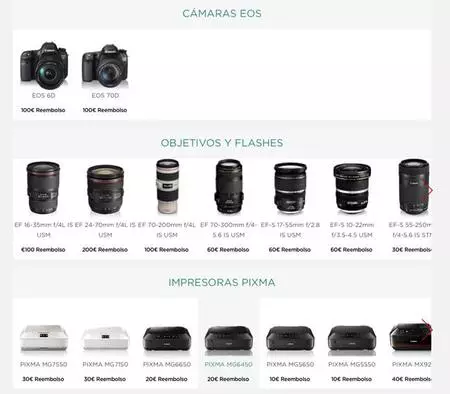
Si estás pensando en comprarte una impresora u otro tipo de material fotográfico, puedes aprovechar la campaña de Reembolso Invierno de Canon, “Convierte cada momento en único”, que ofrece hasta 200 euros de reembolso en una selección productos, como cámaras EOS, objetivos EF, flashes e impresoras Pixma, por compras realizadas desde el 1 de noviembre de 2014 hasta el 15 de enero de 2015.
Más información | Campaña de Reembolso Invierno de Canon



Ver 4 comentarios